Szülői felügyelet - Windows Vista
A számítógép megtekintéséhez hozzon létre egy vagy több fiókot normál hozzáféréssel rendelkező gyermekekkel. Most elkezdheti a szülői felügyelet beállítását. Kattintson a Szülői felügyelet linkre a 2. ábrán látható ablakban. 7.2, korábban a gyermekfiók ikonját választotta ki, vagy futtassa a Start -> Vezérlőpult -> Felhasználói fiókok és Családbiztonság -> Szülői felügyelet parancsot, és kattintson a gyermekfiókra. Ennek eredményeképpen a 2. ábrán látható ablak látható. 7.3, amelyben a szülői felügyelet minden paraméterét beállítják.
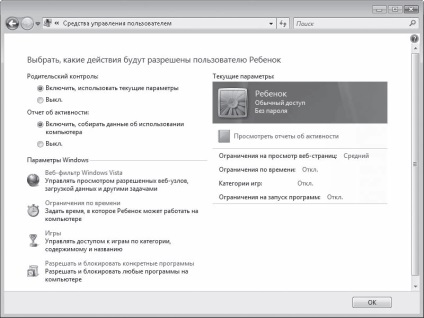
Ábra. 7.3. Szülői felügyeleti beállítások ablak
Állítsa be a Szülői felügyelet engedélyezéséhez lehetőséget, és használja az aktuális beállításokat a többi beállítás elérhetővé tételéhez.
A szülői felügyelet funkció lehetővé teszi, hogy teljes jelentést kapjon a számítógépen előforduló eseményekről, miközben a gyermek mögött van. Jelentés létrehozásához a Tevékenységjelentés kapcsoló beállítása Engedélyezés, Számítógéphasználati adatok gyűjtése.
A Windows beállítások csoport határozza meg a számítógép határidőket és a webes erőforrásokhoz, játékokhoz és programokhoz való hozzáférés szintjét.
Miután a kapcsolat Windows Vista Web Filter, akkor meg kell tenni, hogy egy oldalt, ahol beállíthatja hozzáférést biztosít az internetes forrásokat, feltéve, hogy az első állásban van, hogy blokkolja bizonyos webhelyek és tartalom (ábra. 7.4).
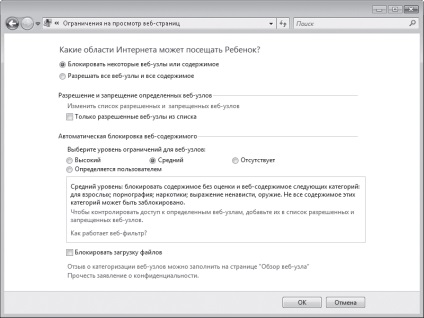
Ábra. 7.4. Az internet-hozzáférés korlátozásának beállítása ablak
A Korlátozások időben linkre kattintva óránként ütemezést állíthat össze a gyermeknek a számítógéphez való hozzáféréséhez. Ehhez a legördülő menüből válassza ki a kék színű cellákat a számítógép számára tiltott időintervallumokhoz (7.5. Ábra). A visszahúzás eltávolítja a zárat. Kattintson az OK gombra.
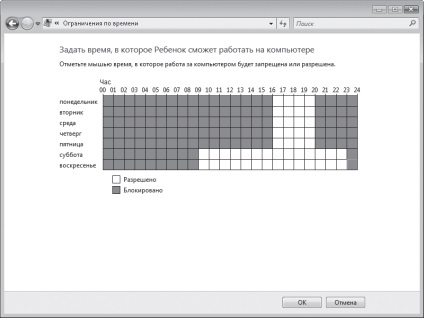
Ábra. 7.5. Hozzáférési ütemezés létrehozása a számítógéphez

Ábra. 7.6. Programok kiválasztása a szabad hozzáféréshez
Ha az összes szülői felügyeleti beállítás be van állítva, kattintson az OK gombra az ablak bezárásához.
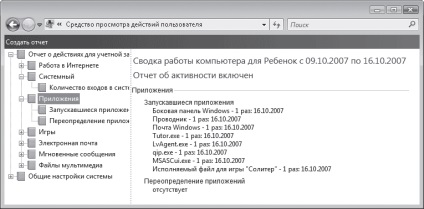
Ábra. 7.7. Jelentés a megfigyelt felhasználó tevékenységéről